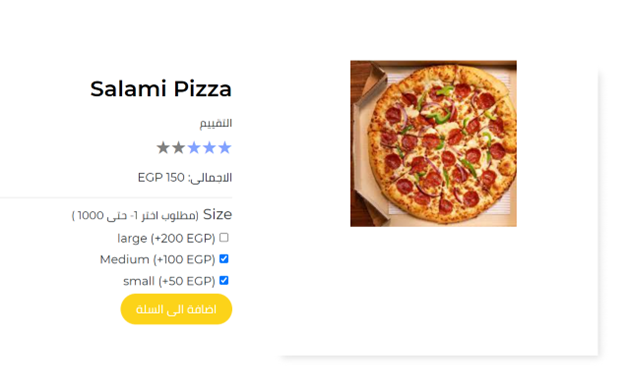عزز متجرك من خلال السماح لعملائك بالاختيار من بين مجموعة متنوعة من الإضافات لكل منتج.
لا تزيد المنتجات الإضافية من دخلك فحسب ، بل تنال إعجاب عملائك أيضًا.
كيف تضيف منتجات إضافية إلى متجرك؟
1- الدخول الى لوحة التحكم الخاصة بك
2- إذهب إلى كتالوج المنتج
3- انقر فوق المنتجات
4- من الزاوية اليسرى العليا ، اضغط على إنشاء
5- من القائمة المنسدلة ، اختر عروض إضافية لمنتجاتك
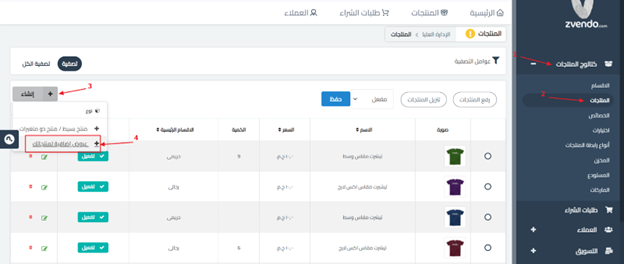
6- على الجانب الأيسر من الصفحة ، اضغط على Enable وحدد الفئة المطلوبة لهذا المنتج الإضافي
7- اضغط على main image لاختيار صورة المنتج
8- من select category اختر فئة المنتج
9- باللغتين الإنجليزية والعربية ، اكتب اسم المنتج
ملاحظة: سيتم ملء Slug تلقائيًا ؛ slug هو كيفية عرض اسم الصفحة في عنوان URL للصفحة
10- اكتب الوصف المفضل والوصف المختصر والكلمة الأساسية الوصفية والوصف التعريفي. تعلم أكثر
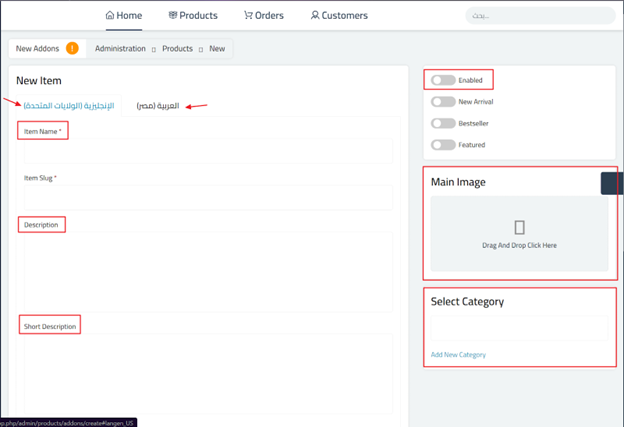
11- قم بالتمرير للأسفل وقم بتعيين السعر الاصلي والسعر المخفض إذا لزم الأمر.
12- أضف مجموعة ضريبية
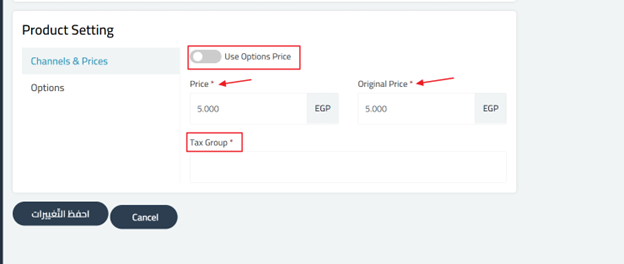
ملاحظات هامة:
- عند تمكين سعر الخيارات ، يتم إهمال السعر وحقول السعر الأصلي.
* يُفضل هذا الخيار عندما يكون لديك العديد من الخيارات المطلوبة. على سبيل المثال ، إذا كان منتجك بيتزا ، فإن الخيارات المطلوبة هي بيتزا كبيره وبيتزا متوسطة وبيتزا صغيره*.
- عند إيقاف استخدام سعر الخيار ، سيكون السعر الإجمالي تراكميًا مع سعر الخيار والسعر الثابت الذي قمت بتعيينه بالفعل.
الآن لنضيف منتجات إضافية للمنتج الأصلي . قد يكون خيارك أي منتج بسيط في قائمة المنتجات الخاصة بك ، ولكن إذا كنت ترغب في إضافة المزيد ، من الجانب الأيسر الصفحة قم بالتمرير لأسفل واضغط Options
13- اضغط Add options to this item
14- ستسمح لك هذه الصفحة بإضافة العنصر المطلوب وخيارات متعددة
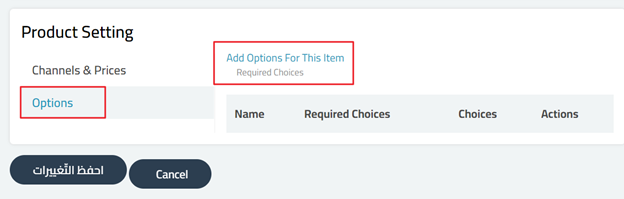
15- بالضغط على خيارات الإضافة لهذا العنصر ، سترى الصفحة أدناه …
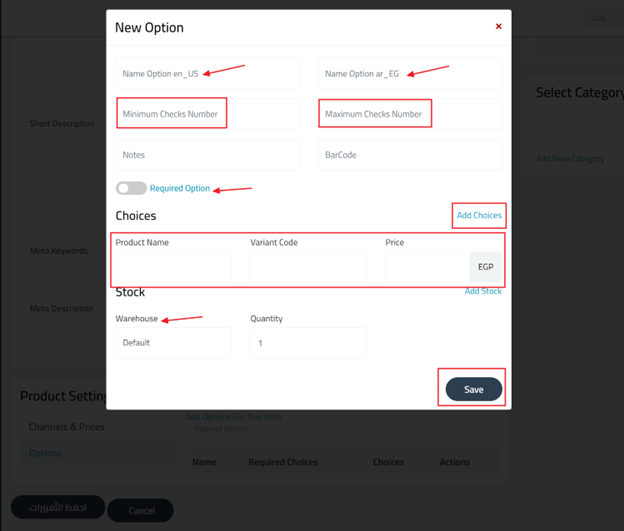
16- اكتب اسم الخيار باللغتين الإنجليزية والعربية
17- أدخل الحد الأدنى والحد الأقصى من الاضافات . هكذا يبدو على واجهة متجرك …
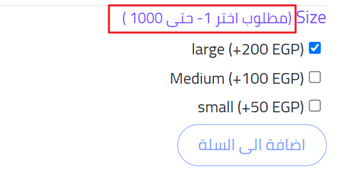
ملاحظة: قم بتمكين الخيار “Required option” إذا كنت تريد وضع اختيار اجبارى
18- في قسم choices ، اختر من قائمة المنتجات البسيطة الخاصة بك ، وحدد السعر
ملاحظة: بالضغط على إضافة اختيارات ، يمكنك إضافة أي عدد تريده من الخيارات.
19- من warehouse ضع مخزونك
20- اضغط على حفظ
الآن لنرى كيف يبدو على واجهة متجرك …